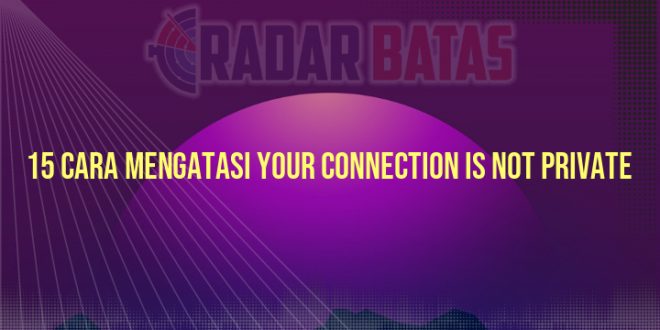Haii teman Radar, kali ini kami akan membahas cara mengatasi “Your Connection is Not Private” yang muncul pada browser ketika kamu hendak mengakses sebuah situs web. Pesan ini menunjukkan bahwa ada masalah dengan sertifikat keamanan yang digunakan oleh situs web, sehingga informasi yang ditampilkan di situs tersebut tidak aman untuk diakses. Pesan ini biasanya disertai dengan tanda seru berwarna merah dan tulisan “Not Secure” pada bilah alamat browser. Meskipun pesan ini memang menakutkan, kamu tidak perlu khawatir karena masalah ini dapat diatasi dengan mudah. Berikut adalah beberapa cara untuk mengatasinya.
1. Periksa Koneksi Internet
Langkah pertama yang harus kamu lakukan adalah memastikan bahwa koneksi internet yang kamu gunakan stabil dan tidak bermasalah. Kadang-kadang, pesan “Your Connection is Not Private” muncul karena koneksi internet yang tidak stabil atau putus-putus. Jika kamu menggunakan koneksi Wi-Fi, pastikan bahwa kamu terhubung ke jaringan yang stabil dan aman. Jika kamu menggunakan koneksi seluler, pastikan bahwa sinyal kamu cukup kuat dan stabil.
2. Periksa Tanggal dan Waktu pada Perangkat Kamu
Saat kamu mengakses situs web, browser kamu akan memeriksa sertifikat keamanan yang digunakan oleh situs tersebut. Salah satu hal yang diperiksa oleh browser adalah tanggal dan waktu pada perangkat kamu. Jika tanggal dan waktu pada perangkat kamu tidak tepat, maka sertifikat keamanan yang digunakan oleh situs web tidak akan dapat diverifikasi. Oleh karena itu, pastikan bahwa tanggal dan waktu pada perangkat kamu sudah tepat dan sesuai dengan zona waktu tempat kamu berada.
3. Periksa Sertifikat Keamanan Situs Web
Jika kamu masih melihat pesan “Your Connection is Not Private” setelah memeriksa koneksi internet dan tanggal/waktu pada perangkat kamu, maka langkah selanjutnya adalah memeriksa sertifikat keamanan yang digunakan oleh situs web. Untuk memeriksanya, klik tanda seru berwarna merah pada bilah alamat browser dan pilih opsi “Certificate”. Jika sertifikat keamanan situs web tidak valid atau sudah kadaluarsa, kamu harus menghubungi pemilik situs web untuk memperbarui sertifikat keamanannya.
4. Nonaktifkan Ekstensi atau Add-ons di Browser
Beberapa ekstensi atau add-ons di browser kamu mungkin dapat memengaruhi sertifikat keamanan situs web. Jika kamu masih melihat pesan “Your Connection is Not Private” setelah memeriksa koneksi internet, tanggal/waktu pada perangkat kamu, dan sertifikat keamanan situs web, maka cobalah untuk menonaktifkan semua ekstensi atau add-ons di browser kamu. Kemudian, coba lagi untuk mengakses situs web yang sebelumnya menampilkan pesan tersebut.
5. Gunakan Browser Lain
Jika kamu sudah mencoba semua langkah di atas namun masih melihat pesan “Your Connection is Not Private”, maka mungkin ada masalah dengan browser kamu. Cobalah untuk menggunakan browser lain seperti Google Chrome, Mozilla Firefox, atau Microsoft Edge. Kadang-kadang, masalah ini dapat diatasi hanya dengan mengganti browser yang kamu gunakan.
6. Hapus Riwayat dan Cache Browser
Kadang-kadang, masalah dengan sertifikat keamanan dapat disebabkan oleh cache atau riwayat browser yang sudah terlalu banyak. Oleh karena itu, cobalah untuk menghapus riwayat dan cache browser kamu. Caranya bisa berbeda-beda tergantung pada browser yang kamu gunakan, tetapi biasanya kamu dapat menemukan opsi untuk menghapus cache dan riwayat di menu Pengaturan atau Opsi.
7. Perbarui Browser dan Sistem Operasi
Jika kamu masih melihat pesan “Your Connection is Not Private” setelah mencoba semua langkah di atas, maka mungkin ada masalah dengan versi browser atau sistem operasi yang kamu gunakan. Pastikan bahwa kamu menggunakan versi terbaru dari browser dan sistem operasi kamu. Perbarui browser dan sistem operasi kamu ke versi terbaru jika ada pembaruan yang tersedia.
8. Pastikan Situs Web Tidak Terblokir
Jika kamu mencoba mengakses situs web dari kantor atau sekolah, mungkin situs web tersebut telah diblokir oleh administrator jaringan. Dalam hal ini, kamu harus meminta izin untuk mengakses situs web tersebut dari administrator jaringan kamu. Jika kamu mencoba mengakses situs web dari negara yang memblokir situs web tersebut, kamu harus menggunakan VPN untuk mengaksesnya.
9. Gunakan VPN
Jika kamu masih tidak dapat mengakses situs web yang menampilkan pesan “Your Connection is Not Private”, cobalah untuk menggunakan VPN. VPN adalah layanan yang memungkinkan kamu untuk mengakses internet dengan aman dan pribadi. Dengan menggunakan VPN, kamu dapat menghindari pemblokiran situs web dan melindungi privasi kamu saat online.
10. Hindari Situs Web yang Tidak Aman
Jika kamu sering mengalami masalah dengan sertifikat keamanan pada situs web tertentu, sebaiknya kamu menghindari situs web tersebut. Situs web yang tidak aman dapat membahayakan privasi dan keamanan kamu saat online. Selalu periksa sertifikat keamanan situs web sebelum mengaksesnya dan pastikan bahwa situs web tersebut memiliki sertifikat keamanan yang valid.
11. Jangan Memasukkan Informasi Pribadi di Situs Web yang Tidak Aman
Jangan pernah memasukkan informasi pribadi seperti nomor kartu kredit atau kata sandi di situs web yang tidak aman. Situs web yang tidak aman dapat membahayakan privasi dan keamanan kamu, sehingga informasi pribadi kamu dapat dicuri atau disalahgunakan. Pastikan bahwa situs web yang kamu kunjungi memiliki sertifikat keamanan yang valid dan aman untuk memasukkan informasi pribadi.
12. Gunakan Antivirus dan Firewall
Untuk melindungi privasi dan keamanan kamu saat online, pastikan bahwa komputer kamu dilengkapi dengan antivirus dan firewall yang terbaru. Antivirus dapat membantu melindungi komputer kamu dari virus dan malware, sedangkan firewall dapat membantu melindungi jaringan kamu dari serangan hacker dan malware.
13. Matikan Fitur SSL Scan pada Antivirus
Jika kamu menggunakan antivirus yang menyediakan fitur SSL scan, cobalah untuk mematikannya. Fitur SSL scan dapat menyebabkan masalah dengan sertifikat keamanan pada situs web tertentu. Untuk mematikan fitur SSL scan, cari opsi yang sesuai di pengaturan antivirus kamu.
14. Hubungi Administrator Situs Web
Jika kamu terus mengalami masalah dengan sertifikat keamanan pada situs web tertentu, cobalah untuk menghubungi administrator situs web. Administrator situs web mungkin dapat membantu menyelesaikan masalah dengan sertifikat keamanan atau memberikan informasi lebih lanjut tentang masalah yang sedang terjadi.
15. Hubungi Provider Internet Kamu
Jika kamu masih tidak dapat mengakses situs web yang menampilkan pesan “Your Connection is Not Private”, cobalah untuk menghubungi provider internet kamu. Provider internet mungkin dapat memberikan informasi lebih lanjut tentang masalah yang sedang terjadi atau membantu menyelesaikan masalah dengan sertifikat keamanan.
Dalam artikel ini, kami telah membahas beberapa cara untuk mengatasi pesan “Your Connection is Not Private” pada browser web. Jika kamu melihat pesan ini saat mengakses situs web, pertama-tama pastikan bahwa kamu menggunakan protokol HTTPS dan situs web tersebut memiliki sertifikat keamanan yang valid. Selain itu, kamu juga dapat mencoba untuk menghapus cache dan riwayat browser, mengaktifkan opsi “Set Time Automatically” pada komputer kamu, dan memperbarui browser dan sistem operasi kamu ke versi terbaru. Jika semua langkah tersebut tidak berhasil, kamu dapat mencoba menggunakan VPN atau menghubungi administrator situs web atau provider internet kamu untuk mendapatkan bantuan lebih lanjut. Ingatlah untuk selalu berhati-hati dan menghindari situs web yang tidak aman, serta memastikan bahwa kamu menggunakan antivirus dan firewall untuk melindungi privasi dan keamanan kamu saat online.
Semoga artikel ini bermanfaat dan membantu kamu dalam mengatasi pesan “Your Connection is Not Private” pada browser web. Terima kasih telah membaca artikel ini, sampai jumpa kembali di artikel menarik lainnya!
 Radar Batas Kumpulan Berita dan Informasi dari berbagai sumber yang terpercaya
Radar Batas Kumpulan Berita dan Informasi dari berbagai sumber yang terpercaya